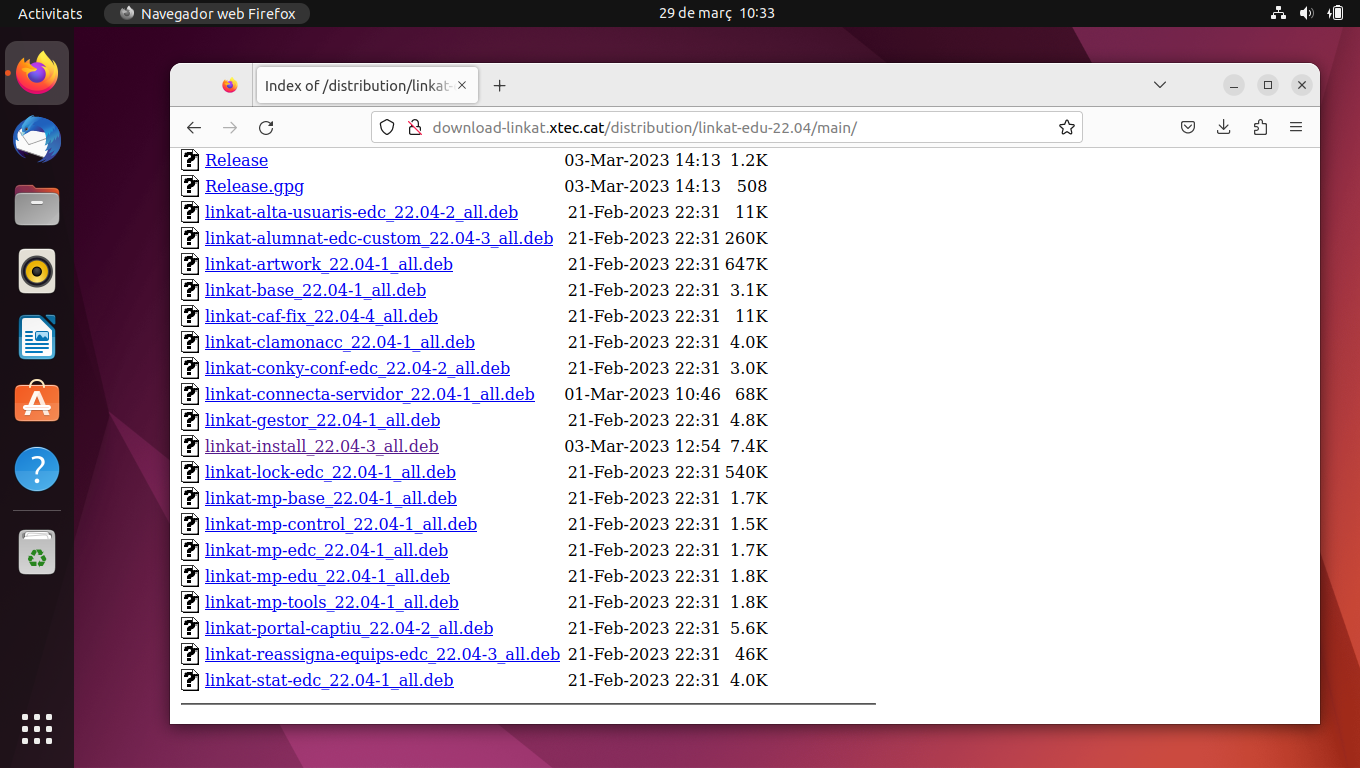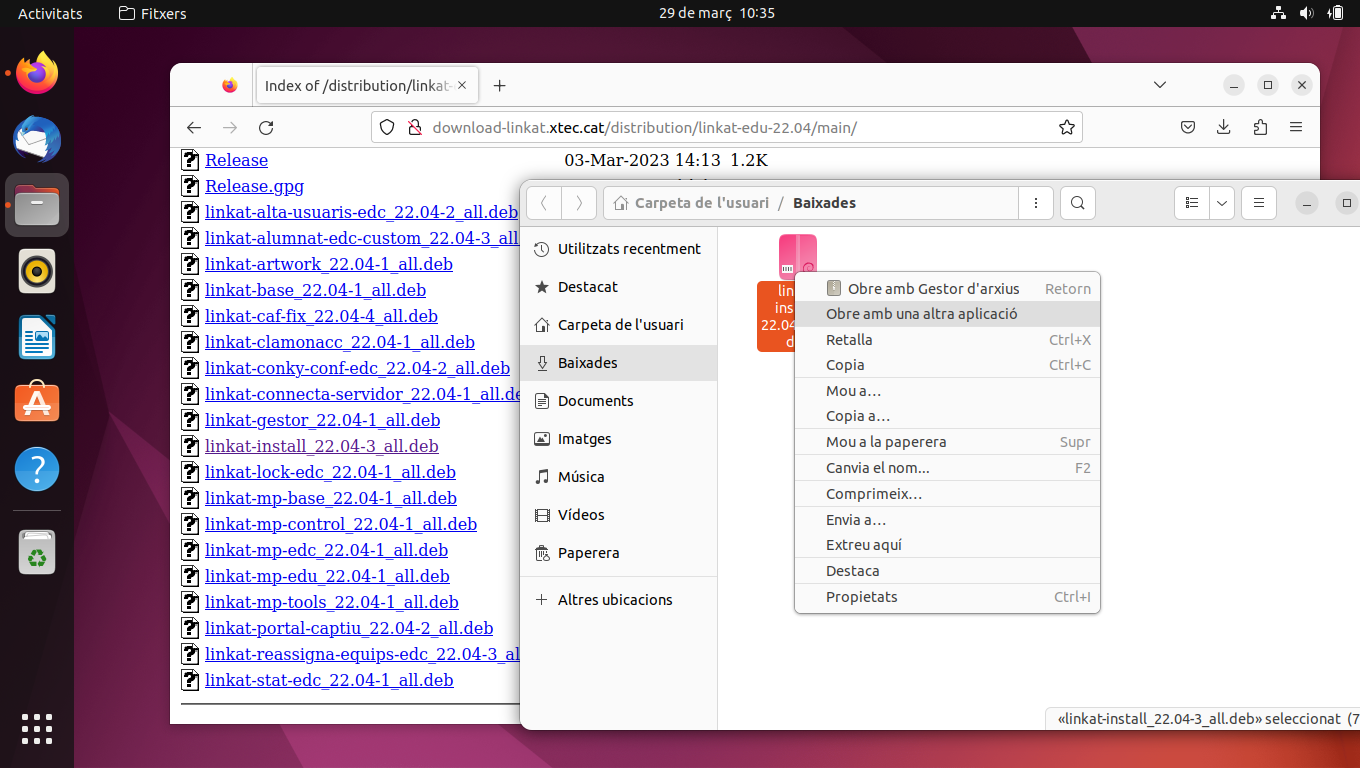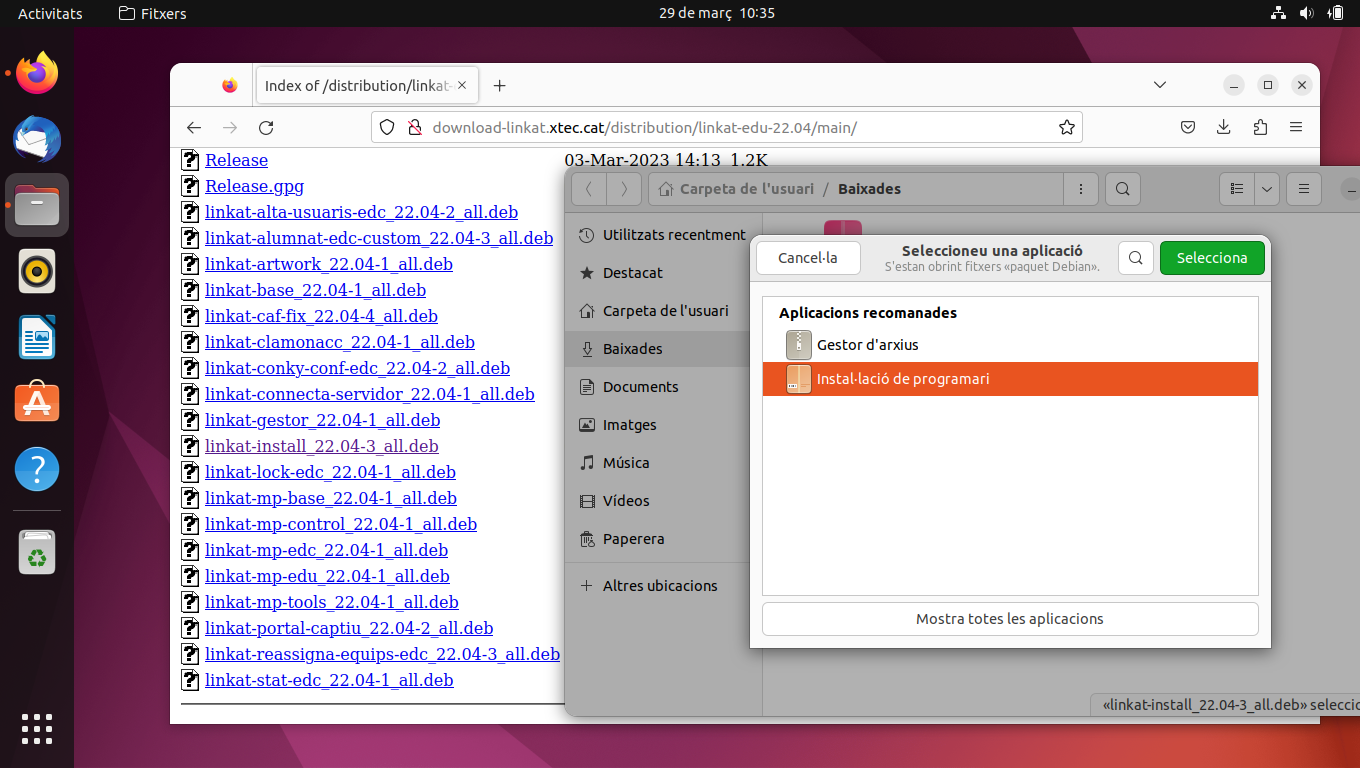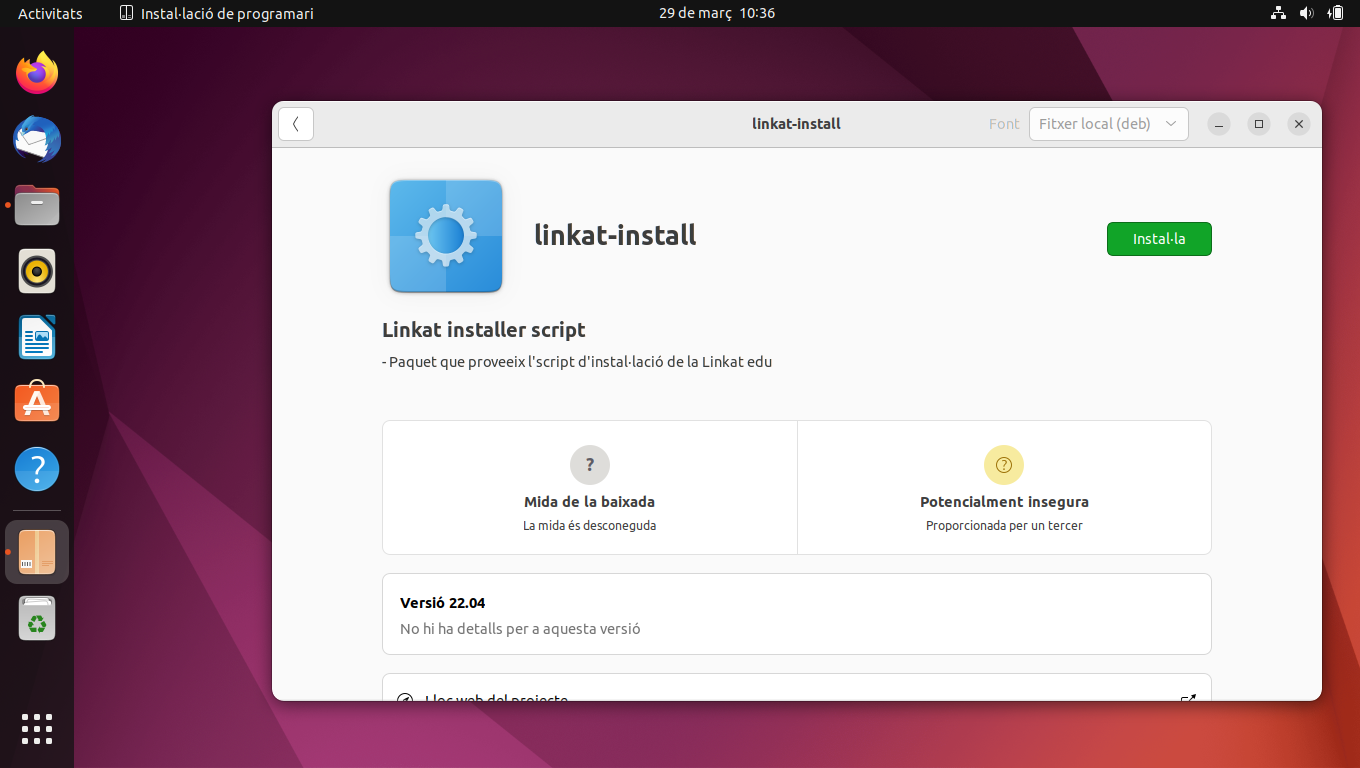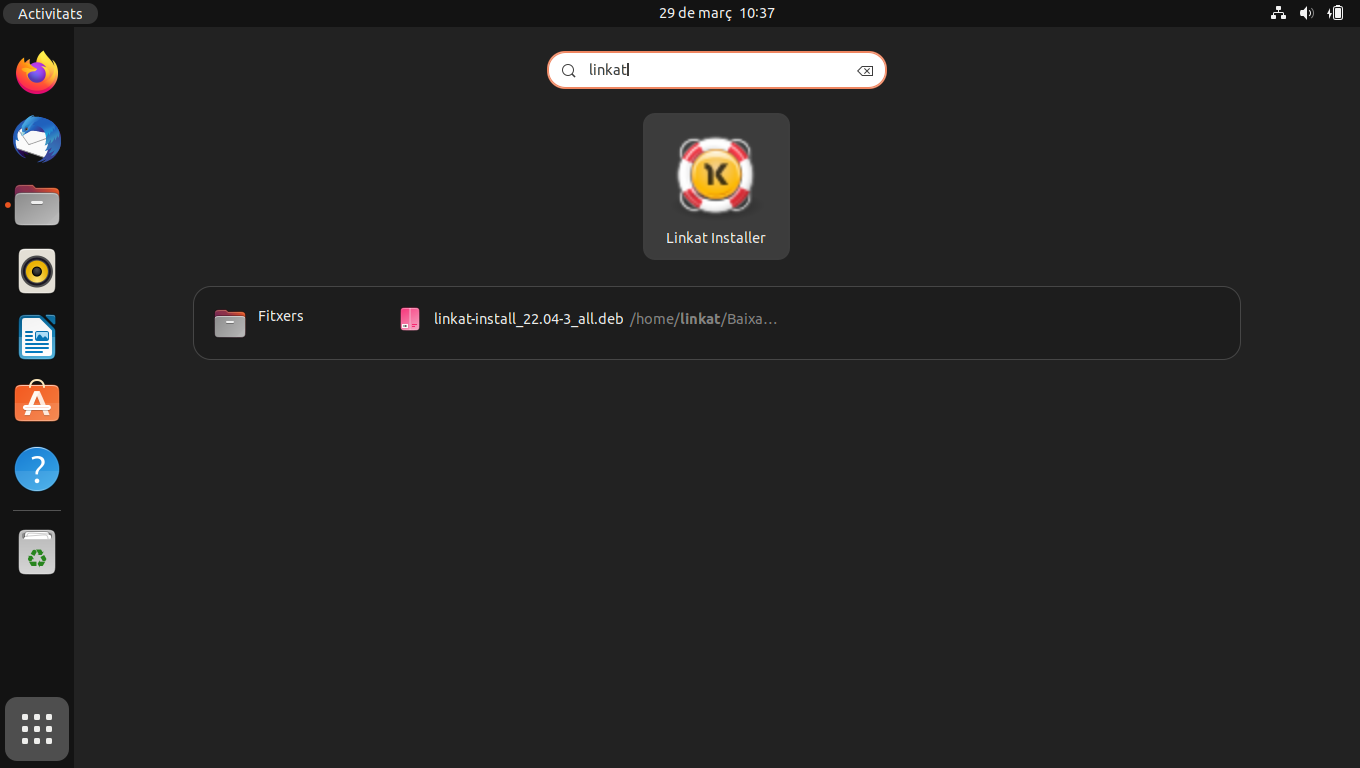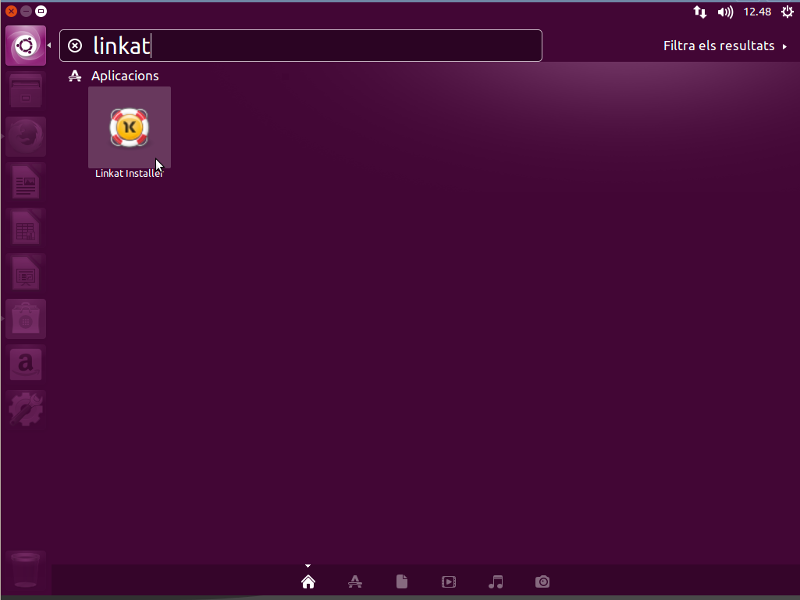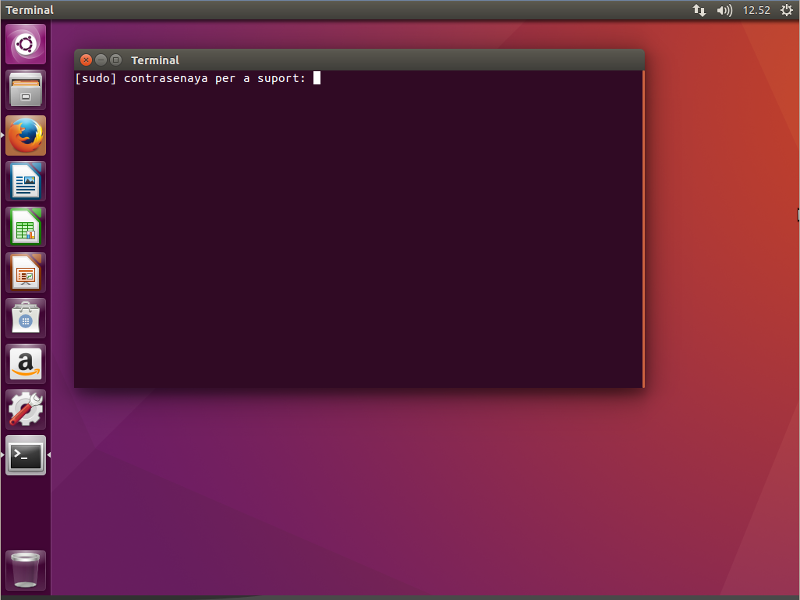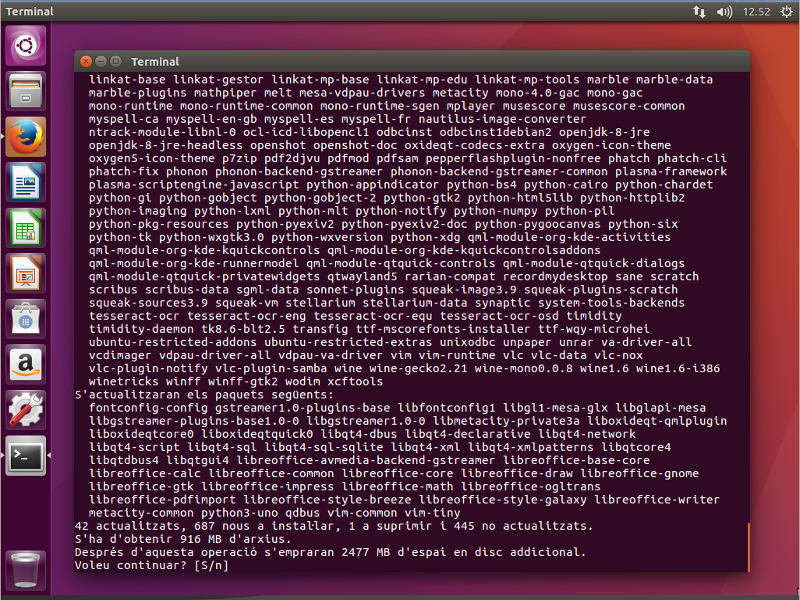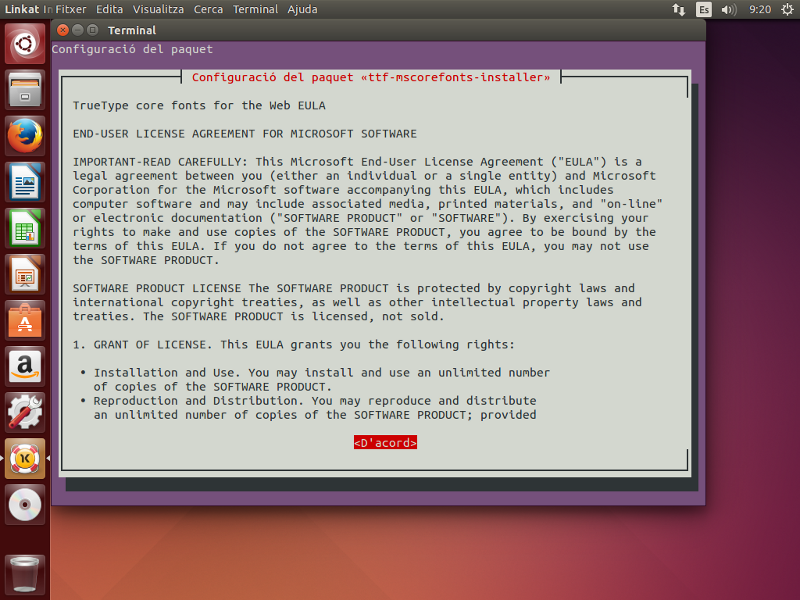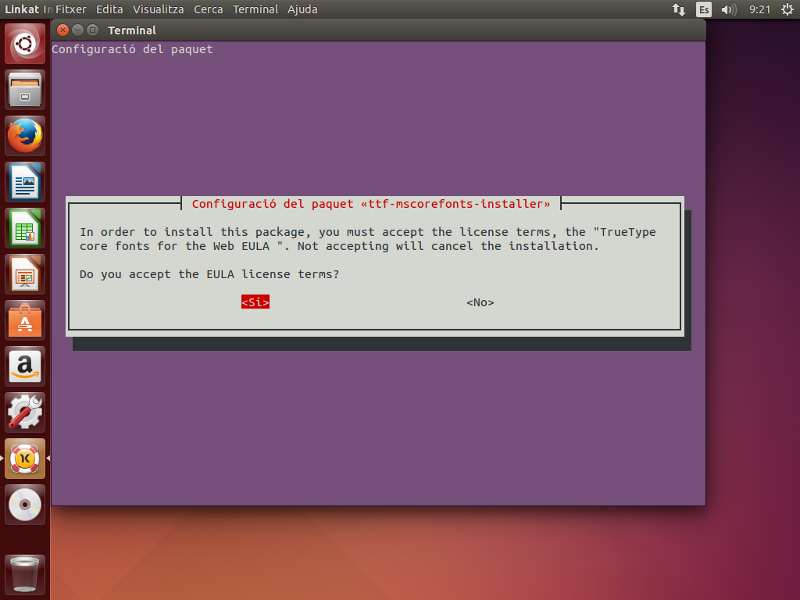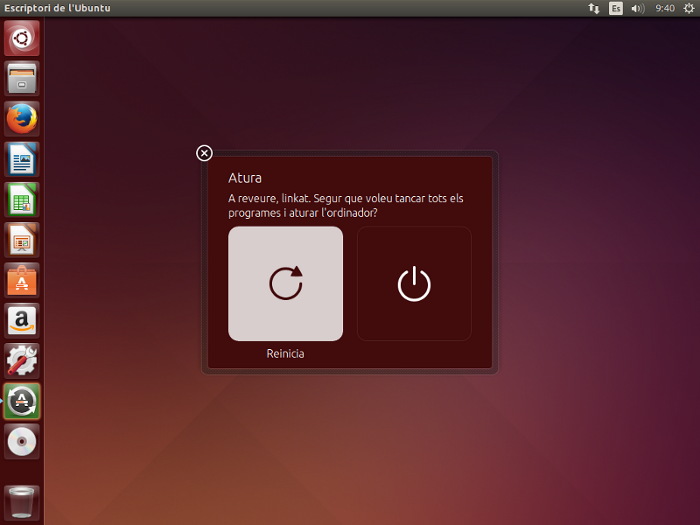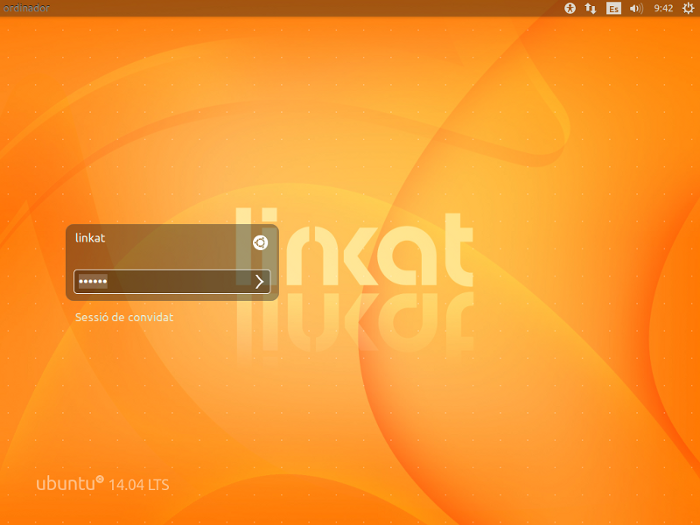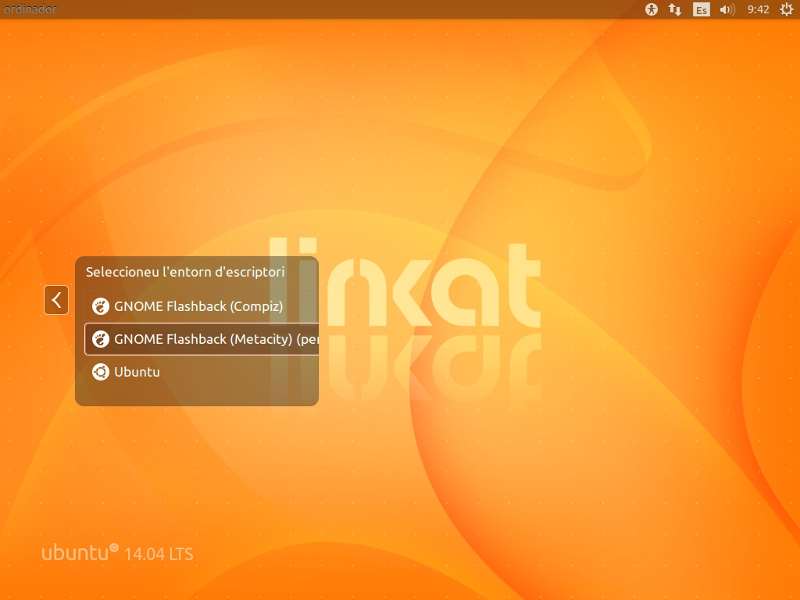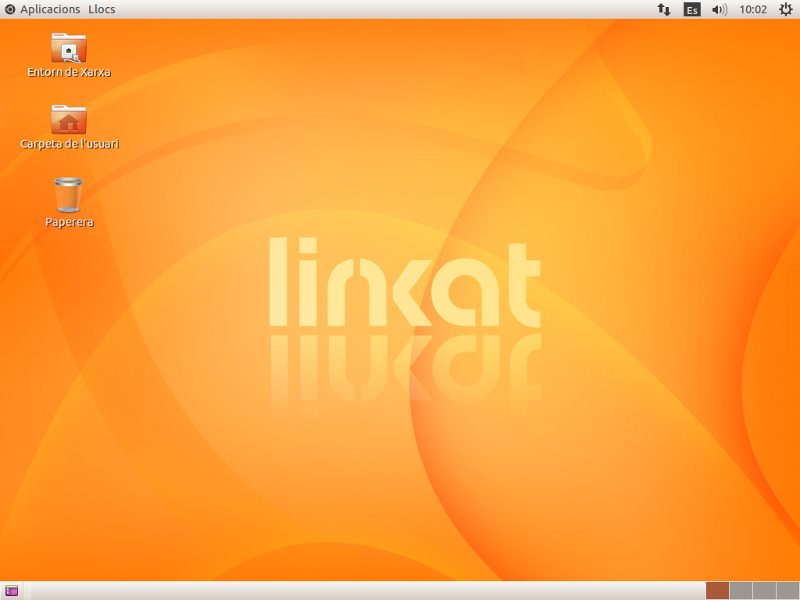Linkat edu 22.04 Autonom
De Wiki Linkat
| Línia 9: | Línia 9: | ||
Si teniu una Ubuntu 22.04 LTS al vostre ordinador des de fa temps, també podeu aplicar la Linkat directament. Només s'ha de verificar que abans d'instal·lar el paquet '''linkat-install''' s'hagin aplicat totes les actualitzacions oficials d'Ubuntu des del Gestor d'actualitzacions. | Si teniu una Ubuntu 22.04 LTS al vostre ordinador des de fa temps, també podeu aplicar la Linkat directament. Només s'ha de verificar que abans d'instal·lar el paquet '''linkat-install''' s'hagin aplicat totes les actualitzacions oficials d'Ubuntu des del Gestor d'actualitzacions. | ||
| + | <br> | ||
| - | + | Podeu descarregar l'Ubuntu 22.04 LTS des dels servidors d'Ubuntu: | |
| - | Podeu descarregar l'Ubuntu 22.04 LTS des dels servidors d'Ubuntu: | + | |
<br>[https://releases.ubuntu.com/jammy/ubuntu-22.04.2-desktop-amd64.iso Ubuntu 22.04 LTS 64bits]<br> | <br>[https://releases.ubuntu.com/jammy/ubuntu-22.04.2-desktop-amd64.iso Ubuntu 22.04 LTS 64bits]<br> | ||
| Línia 25: | Línia 25: | ||
<br> '''NOTA: Durant la instal·lació heu d'escollir l'idioma en català.''' | <br> '''NOTA: Durant la instal·lació heu d'escollir l'idioma en català.''' | ||
| - | + | <br> '''AVIS: Molt important realitzar una actualització de tot el sistema abans d'instal·lar el paquet linkat-install. Aquesta actualització s'ha de fer des del programa gràfic "Gestor d'actualitzacions".''' | |
| - | '''AVIS: Molt important realitzar una actualització de tot el sistema abans d'instal·lar el paquet linkat-install. Aquesta actualització s'ha de fer des del programa gràfic "Gestor d'actualitzacions".''' | + | |
<br> | <br> | ||
| Línia 36: | Línia 35: | ||
Aquest procés consisteix en un canvi de l'aparença (fons de pantalla, tema de les finestres i posició de botons i icones) i la instal·lació de programari necessari per les tasques diàries a l'escola, tant per a alumnes com per a professors (programari educatiu, multimèdia i d'ofimàtica). | Aquest procés consisteix en un canvi de l'aparença (fons de pantalla, tema de les finestres i posició de botons i icones) i la instal·lació de programari necessari per les tasques diàries a l'escola, tant per a alumnes com per a professors (programari educatiu, multimèdia i d'ofimàtica). | ||
| - | + | <br> | |
L'equip de la Linkat ha desenvolupat un paquet que automatitza aquesta procés per facilitar aquesta tasca. | L'equip de la Linkat ha desenvolupat un paquet que automatitza aquesta procés per facilitar aquesta tasca. | ||
| - | Podeu descarregar el paquet '''linkat-install''' <span style="font-size: 14.94px;">des del següent enllaç: </span>[http://download-linkat.xtec.cat/distribution/linkat-edu-22.04/main/linkat-install_22.04-3_all.deb Linkat-install] | + | Podeu descarregar el paquet '''linkat-install''' <span style="font-size: 14.94px;">des del següent enllaç: </span>[http://download-linkat.xtec.cat/distribution/linkat-edu-22.04/main/linkat-install_22.04-3_all.deb Linkat-install] |
| - | [[Image:Linkat-22.04-00.png|center|800px]] | + | [[Image:Linkat-22.04-00.png|center|800px]] |
| - | + | ||
| - | + | ||
| + | Un cop descarregat el paquet [http://download-linkat.xtec.cat/distribution/linkat-edu-22.04/main/linkat-install_22.04-3_all.deb linkat-install], cal anar a la carpeta de '''Baixades''' i fer clic amb el botó dret del ratolí a sobre del fitxer descarregat i seleccioneu l'opció '''Obre amb una altra aplicació''':<br> | ||
| + | [[Image:Linkat-22.04-01.png|center|800px]] | ||
| + | Seleccioneu l'opció '''Obre amb una altra aplicació''' i seleccioneu l'opció '''Instal·lació de programari''': | ||
| + | [[Image:Linkat-22.04-03.png|center|800px]] | ||
<br> | <br> | ||
| + | Tot seguit, s'obrirà el programa per fer la instal·lació del paquet '''linkat-install''': | ||
| + | [[Image:Linkat-22.04-04.png|center|800px]] | ||
| + | |||
| + | Un cop s'ha clicat a sobre del botó '''Instal·la '''s'inicia el procés d'instal·lació del paquet. Tot seguit, caldrà anar a la icona'''Mostra les aplicacions''': [[Image:Linkat-22.04-menu.png|50px]] que es troba a la part inferior esquerra de la pantalla. Quan es premi a sobre d'aquesta icona, s'activa la possibilitat de fer una cerca per trobar la utilitat '''Linkat Installer''' | ||
| + | |||
| + | |||
| + | |||
| + | [[Image:Linkat-22.04-06.png|center|800px]] | ||
| + | |||
| + | <br> | ||
<br> | <br> | ||
| Línia 62: | Línia 73: | ||
A la finestra del Centre de programari de l'Ubuntu has de fer clic al botó Instal·la'l per començar la instal·lació. | A la finestra del Centre de programari de l'Ubuntu has de fer clic al botó Instal·la'l per començar la instal·lació. | ||
| - | + | <br> | |
<br> | <br> | ||
Revisió de 11:02, 29 març 2023
Aquesta guia explica la instal·lació de la Linkat Edu 22.04 a partir d'una Ubuntu 22.04
Contingut |
Instal·lació a partir d'una Ubuntu 22.04 LTS
Tot seguit s'explica la instal·lació de la Linkat 22.04 a partir d'una Ubuntu 22.04 LTS. El procediment consisteix en instal·lar una Ubuntu 22.04 LTS, aplicar el canvi d'aparença a Linkat i instal·lar el programari necessari per poder dur a terme les tasques diàries a les escoles, tant pels alumnes com pel professat.
Si teniu una Ubuntu 22.04 LTS al vostre ordinador des de fa temps, també podeu aplicar la Linkat directament. Només s'ha de verificar que abans d'instal·lar el paquet linkat-install s'hagin aplicat totes les actualitzacions oficials d'Ubuntu des del Gestor d'actualitzacions.
Podeu descarregar l'Ubuntu 22.04 LTS des dels servidors d'Ubuntu:
Instal·lació de la Ubuntu 22.04 LTS
La instal·lació de la distribució Ubuntu 22.04 LTS és molt senzilla i el procés es troba descrit a:
NOTA: Durant la instal·lació heu d'escollir l'idioma en català.
AVIS: Molt important realitzar una actualització de tot el sistema abans d'instal·lar el paquet linkat-install. Aquesta actualització s'ha de fer des del programa gràfic "Gestor d'actualitzacions".
Transformació a Linkat-edu-22.04
Una vegada tenim una Ubuntu 22.04 LTS instal·lada i actualitzada, comença el procés de Linkatització.
Aquest procés consisteix en un canvi de l'aparença (fons de pantalla, tema de les finestres i posició de botons i icones) i la instal·lació de programari necessari per les tasques diàries a l'escola, tant per a alumnes com per a professors (programari educatiu, multimèdia i d'ofimàtica).
L'equip de la Linkat ha desenvolupat un paquet que automatitza aquesta procés per facilitar aquesta tasca.
Podeu descarregar el paquet linkat-install des del següent enllaç: Linkat-install
Un cop descarregat el paquet linkat-install, cal anar a la carpeta de Baixades i fer clic amb el botó dret del ratolí a sobre del fitxer descarregat i seleccioneu l'opció Obre amb una altra aplicació:
Seleccioneu l'opció Obre amb una altra aplicació i seleccioneu l'opció Instal·lació de programari:
Tot seguit, s'obrirà el programa per fer la instal·lació del paquet linkat-install:
Un cop s'ha clicat a sobre del botó Instal·la s'inicia el procés d'instal·lació del paquet. Tot seguit, caldrà anar a la iconaMostra les aplicacions: ![]() que es troba a la part inferior esquerra de la pantalla. Quan es premi a sobre d'aquesta icona, s'activa la possibilitat de fer una cerca per trobar la utilitat Linkat Installer
que es troba a la part inferior esquerra de la pantalla. Quan es premi a sobre d'aquesta icona, s'activa la possibilitat de fer una cerca per trobar la utilitat Linkat Installer
A la finestra del Centre de programari de l'Ubuntu has de fer clic al botó Instal·la'l per començar la instal·lació.
Una vegada instal·lat el paquet, has de fer una cerca del programa, fes clic sobre la icona de l'Ubuntu que apareix al menú de l'esquerra, i escriure "linkat" per trobar el programa "Linkat Installer". Executa el programa per realitzar el procés de transformació cap a la Linkat.
Després de fer clic a la icona, el programa Linkat Installer s'executa i demana la contrasenya de l'usuari administrador de l'ordinador (root). Aquesta contrasenya és la que s'ha proporcionat durant la instal·lació de l'Ubuntu.
Tot seguit el programa mostrarà el programari que s'instal·larà i espera la teva confirmació per continuar. S'ha de pressionar la tecla "S" dos vegades en el moment que es demani tal com es veu a la imatge següent:
El procés d'instal·lació del programari demana acceptar una llicència de les fonts de Windows, s'ha d'acceptar si vols compatibilitat amb les fonts de Windows.
Una vegada finalitzada la instal·lació del programari, has de reiniciar l'ordinador per aplicar els canvis realitzats.
Aquest és l'aspecte que tindrà la pantalla d'autenticació després de reiniciar
L'usuari que ha iniciat la instal·lació de la Linkat mantindrà el gestor de finestres per defecte d'Ubuntu (Unity), però es pot seleccionar el GNOME fent clic a sobre de la icona d'Ubuntu tal com es veu a les finistres següents:
Aquest és l'aspecte de GNOME: